编辑:xiaoxiao
2015-11-05 11:07:32
来源于:系统城
1. 扫描二维码随时看资讯
2. 请使用手机浏览器访问:
http://wap.xtcheng.cc/xtjc/5858.html
手机查看
在Win10系统中,使用浏览器浏览网页的时候,会把网页缓存到指定目录,如果放在系统盘,时间久了,就会产品很多垃圾,影响运行速度,所以要把浏览器缓存目录放在其他盘里面,下面我们就以IE浏览器为例,为大家介绍一下具体的操作方法。
1、首先,在其他驱动器新建一个用于存放IE缓存的文件夹。
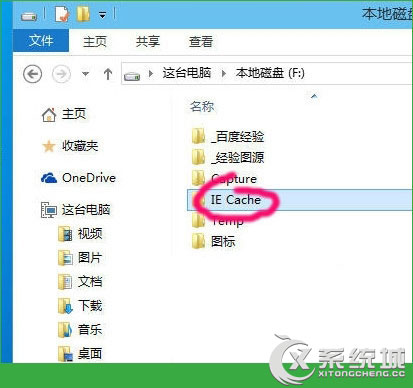
2、点击任务栏上的IE图标,打开IE浏览器。如果你解锁了,请在开始菜单里找。
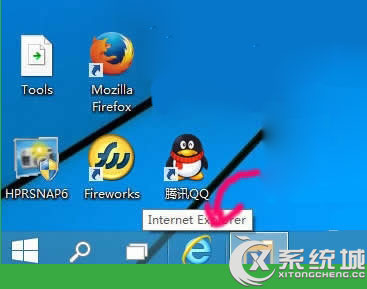
3、点击设置按钮,选择“Internet选项”。
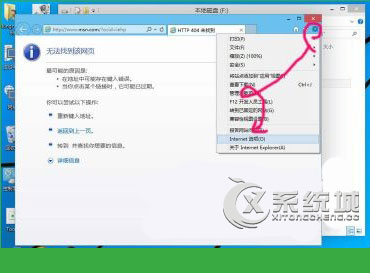
4、再点击右下方的“设置”。
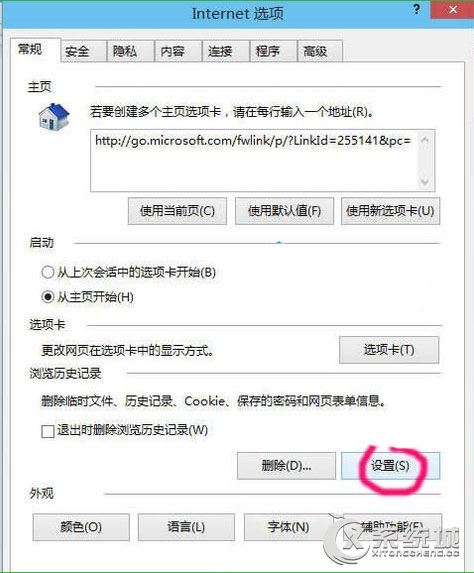
5、点击“移动文件夹”。
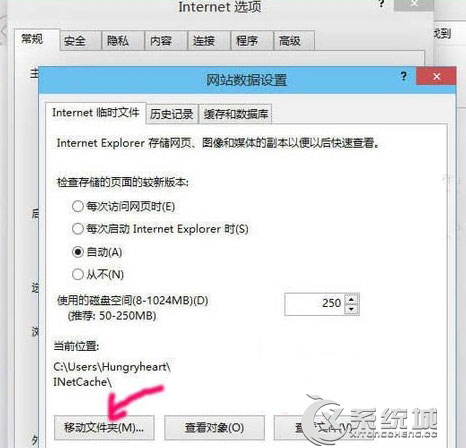
6、选择IE缓存的新家,就是刚才新建文件夹的位置,确定。
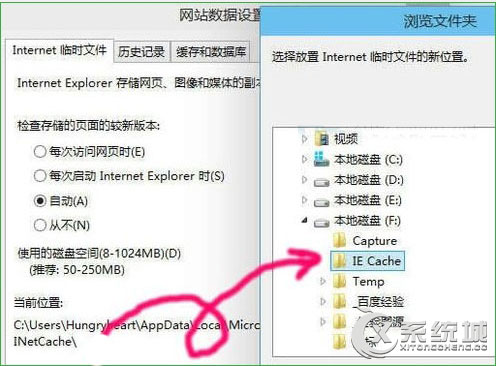
7、设定缓存目录的大小,点击确定后保存设置。
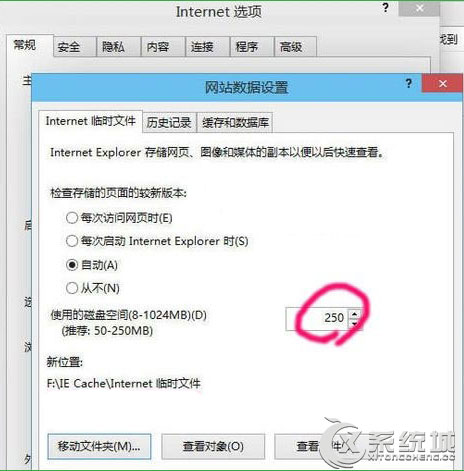
这样就把Win10浏览器缓存目录放在其他盘里了,缓存文件可以加快访问相同内容的速度,但是过多会占据内存,还是定期清理一下比较好。

微软推出的Windows系统基本是要收费的,用户需要通过激活才能正常使用。Win8系统下,有用户查看了计算机属性,提示你的windows许可证即将过期,你需要从电脑设置中激活windows。

我们可以手动操作让软件可以开机自启动,只要找到启动项文件夹将快捷方式复制进去便可以了。阅读下文了解Win10系统设置某软件为开机启动的方法。

酷狗音乐音乐拥有海量的音乐资源,受到了很多网友的喜欢。当然,一些朋友在使用酷狗音乐的时候,也是会碰到各种各样的问题。当碰到解决不了问题的时候,我们可以联系酷狗音乐

Win10怎么合并磁盘分区?在首次安装系统时我们需要对硬盘进行分区,但是在系统正常使用时也是可以对硬盘进行合并等操作的,下面就教大家Win10怎么合并磁盘分区。